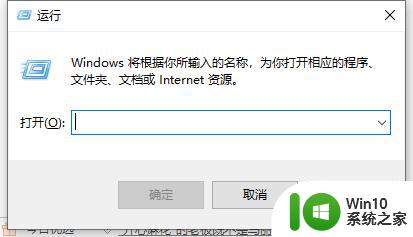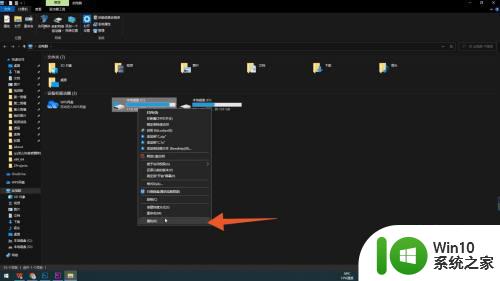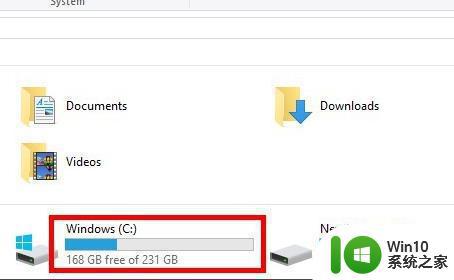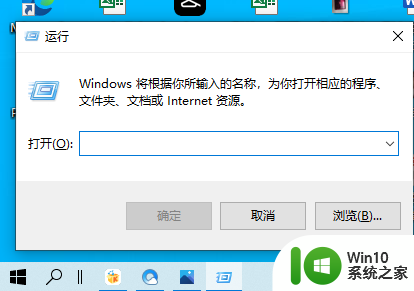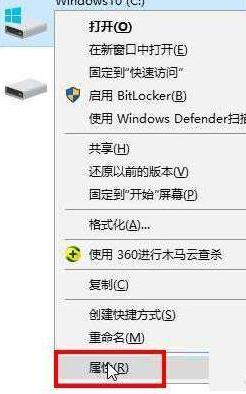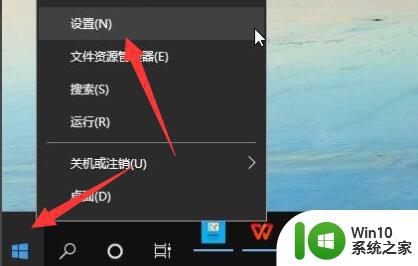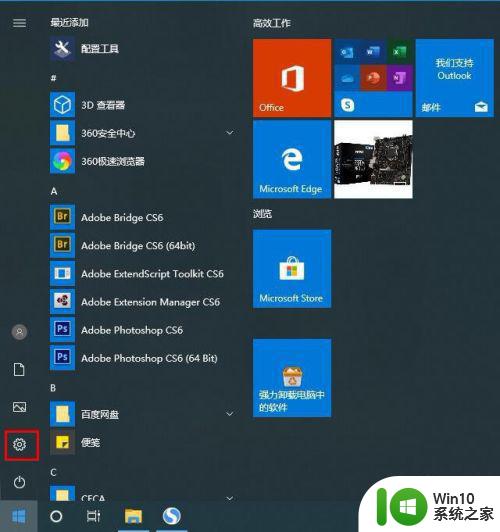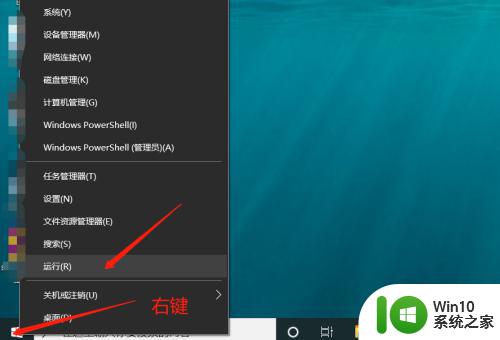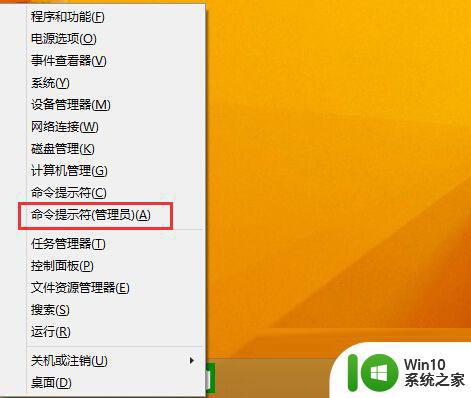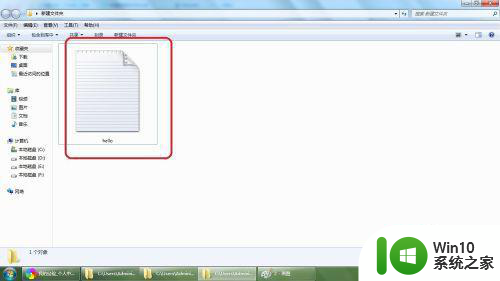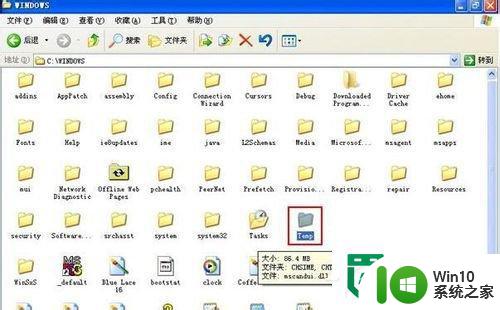如何使用命令提示符清理C盘中无用的文件和文件夹 CMD清理C盘中不必要的临时文件和日志的步骤和技巧
更新时间:2023-06-14 10:31:35作者:xiaoliu
如何使用命令提示符清理C盘中无用的文件和文件夹,对于经常使用电脑的人来说,C盘中的临时文件和日志是不可避免的,这些文件会占用硬盘空间,影响电脑的运行速度。如何清理C盘中不必要的临时文件和日志已成为使用电脑的一项必备技能。在这里我将介绍使用命令提示符进行C盘清理的步骤和技巧,让大家能够轻松地清理C盘,让电脑运行更加流畅。
具体方法如下:
1、在运行窗口中输入【cmd】,并点击确定。
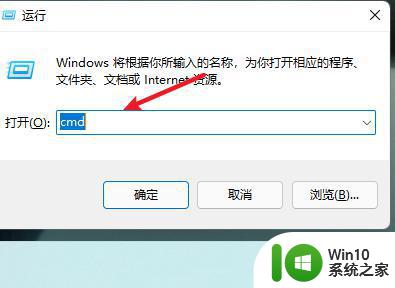
2、在页面中输入cleanmgr并回车。
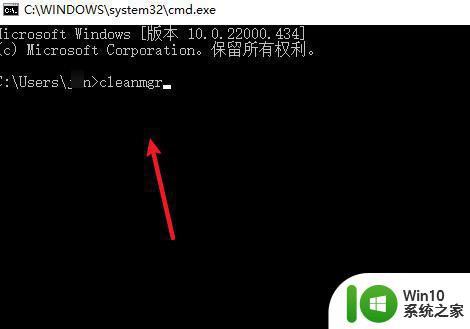
3、选择C盘后,点击确定。
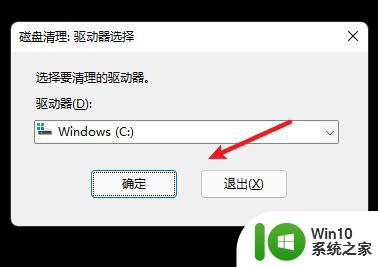
4、选择文件,点击【确定】并删除。
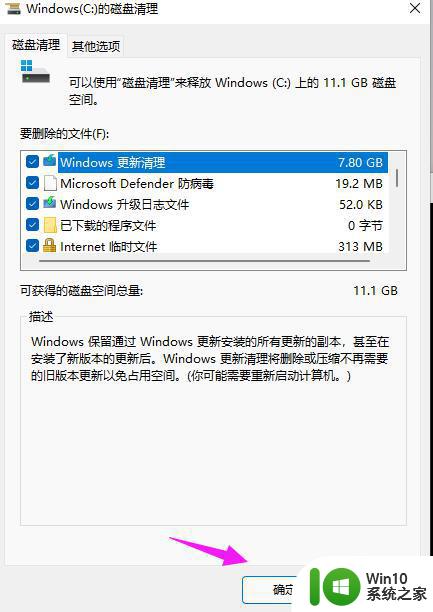
以上是如何使用命令提示符清理C盘中无用的文件和文件夹的全部内容的详细步骤,如果您不懂得如何操作,可以根据小编提供的方法来进行操作,希望这些方法能够帮助到您。